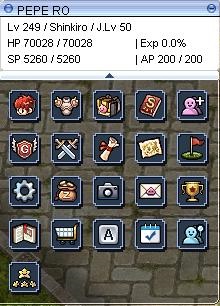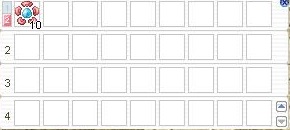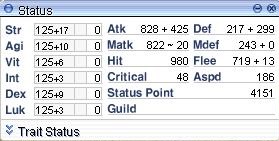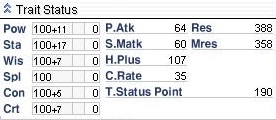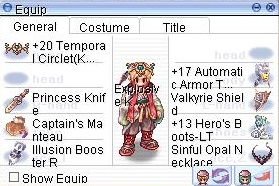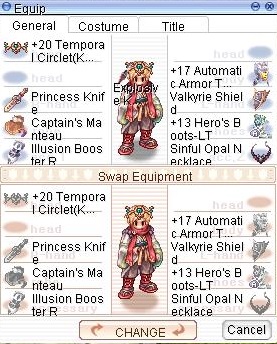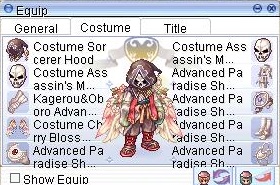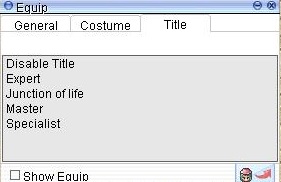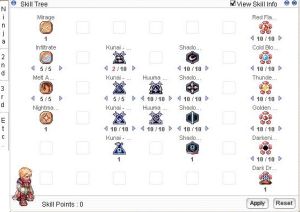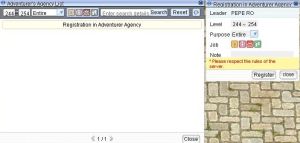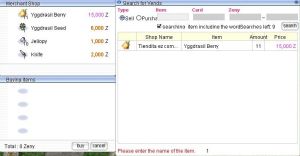Interfaces
En el mundo de Ragnarok Online manejaremos diferentes interfaces durante nuestra aventura, el conocer de estas nos facilitara la vida durante nuestra instancia en las fantásticas tierras de Rune Midgard.
Basic Information
En esta interface que se encuentra en la esquina superior izquierda de nuestra pantalla, podremos observar varias cosas como nuestro nombre y la clase que somos, además de los siguientes elementos:
HP → Vida Máxima
SP → Mana o puntos mágicos para usar habilidades
AP → Energía especial para usar habilidades poderosas de 4th Job
Base Lv → Nivel base de tu personaje
Job Lv → Nivel de trabajo o clase de tu personaje
Weight → Peso de tu personaje y dependiendo de la cantidad recibirás Debuff
Zeny → Dinero total y moneda de cambio universal dentro del juego
Podrás achicarlo usando ALT + V y así obtener una forma mas simplificada de ver esta interfaz, además de acceder a mas opciones con la flecha debajo de esta.
Barra de Habilidades
Nuestra barra de habilidades se encontrara la primera vez en la parte superior de nuestra pantalla, en esta podremos acomodar nuestras habilidades a nuestro gusto y usarlas tanto manual como automáticamente con los atajos de teclado que asignemos en nuestro Shortcut Setting, esta podrá hacerse mas grande o mas pequeña usando F12 o clickeando manualmente en las flechas que se encuentran en la esquina inferior derecha de esta interfaz, podremos asignar habilidades manualmente desde nuestra interfaz de habilidades usando el atajo ALT + S y arrastrándolas hacia la barra de habilidades.
En esta barra de habilidades no solo podremos asignar habilidades, también podremos asignar objetos y consumibles desde nuestro inventario de la misma manera, así podrás usar rápidamente tus pociones y demás objetos como armaduras o armas.
En dado caso de que seas un acumulador excesivo y te guste ver la barra de habilidades llena, hay grandes noticias para ti, existe una barra secundaria que podrás cambiar manualmente clickeando en los números 1 o 2 de la esquina superior izquierda de la barra de habilidades o automáticamente asignando un atajo en el Shortcut Setting.
Status
Usando el atajo de ALT + A podrás abrir la interfaz de status, en esta podremos ver información como nuestro ataque físico y mágico, defensa, ASPD, status point, etc..., podremos saber información mas detallada moviendo el cursos sobre cada una de estas.
En esta interfaz podremos asignar diferentes puntos de status como puede ser STR, AGI, VIT, etc... tanto manual como por comando en el chat usando /vit +5, como un ejemplo y se asignaran esa cantidad de puntos al status que queramos subir, teniendo en cuenta que tus Status Point te lo permitan.
También deberás conocer que el coste de cada status ira subiendo de acuerdo a cuantos puntos quieras subir, además de que podrás asignar un máximo de estos dependiendo si tu clase es renacida (130) o expanded (125).
Trait
Cuando logres superar la barra del nivel 200 y acceder a tu clase especial o 4th, obtendrás T. Status Point en adición de Status Point, los cuales podrás asignar abriendo la opción que se encuentra en la parte inferior de la interfaz de status, donde podrás ver nueva información acerca de tu personaje con nuevas opciones como POW o WIS y a diferencia de los anteriores su coste para incrementarlos se mantendrá siempre en 1, que mejoran características especiales de tu personaje que son mas poderosas a las anteriores y podrás observar dentro de esta nueva Sub interfaz.
Equipo, Shadow Gear y Costumes
En el mundo de Rune Midgard podremos usar diferentes equipos para poder avanzar en nuestra aventura y enfrentarnos a enemigos cada vez mas poderosos, todo depende de la ocasión, pero la lista es enorme aun que estarán limitados a tu profesión y nivel, dentro de esta lista habrán armaduras, armas, escudos, sombreros que podrán equiparse en la parte superior, media o inferior, accesorios, mantas e incluso botas. Para acceder a esta interfaz podrás hacerlo manualmente desde tu Basic Information o usando un atajo de teclado como puede ser Ctrl + Q, lo que te puedes equipar variara meramente por tu nivel y tu profesión, tampoco es que le vas a equipar una espada de dos manos a un mago o un bastón a un espadachín.
Costumes
Dentro de esta interfaz también encontraremos diferentes opciones como Costume, en donde se reflejaran los disfraces y equipo Shadow Gear, estos últimos son una clase de equipamiento especial que te otorgaran diferentes estadísticas y ventajas dependiendo de cuales utilices.
Shadow Gear y Change Equip
Estas no son las únicas opciones que tendremos a nuestra disposición, también podrás habilitar la opción de que otros puedan ver o no tu equipo con la opción Show Equip, así evitaras que cualquiera fisgonee tu preciada Build, pero eso no es todo, si te da flojera cambiar manualmente de Set o si quieres cambiar de un equipamiento defensivo a uno ofensivo puedes hacerlo automáticamente, y no solo tu equipo base también tus Shadow Gear, podrás hacerlo tanto manualmente con el botón de Change de la interfaz como automáticamente mediante un atajo de teclado que podrás asignar en el Shortcut Setting de tu cliente.
Títulos
Si aun quieres ser mas único y especial, podrás añadir a tu nombre un titulo, ya no serás ChicoGamer06, podrás llamarte Master ChicoGamer06 y restregárselo a todos, estos títulos los puedes asignar en la misma interfaz de equipo y obtenerlos mediante logros, eventos, etc...
Skill Tree
El árbol de habilidades o Skill Tree podrás encontrar todas las habilidades disponibles de tu profesión y acceder a esta de forma manual o mediante un atajo de teclado como ALT + S, dentro podrás asignar puntos de habilidades y ver información detallada de estas, debes tener en cuenta que una vez asignados puntos a una habilidad, no podrás removerlos a menos que reinicies tu árbol de habilidades, dentro de esta interface encontraras diferentes habilidades según que tan avanzada este tu clase y se subdividirá en diferentes pestañas, la mas especial será la de ETC, ya que dentro de esta se encontraran las habilidades adquiridas por equipo u objetos especiales como los GYM PASS.
Party & Friend
Con el atajo de teclado ALT + Z podrás acceder a la interfaz de Party, en donde podrás crear y disolver un grupo, o salir en caso que no seas el Party Leader, además de poder modificar configuraciones como el compartir experiencia, objetos en el sentido de que sean individuales o aleatorio a todos los miembros del grupo, ten en cuenta que el máximo de miembros en un grupo es de 12 y el limite de nivel para que se pueda compartir es de 15, por lo que deberás estar muy pendiente del nivel de tu compañeros para poder subir de nivel juntos, un TIP muy interesante es que si arrastras el nombre de tus compañeros de grupo de la interfaz Party fuera de este, tendrás un cuadrado con el nombre y vida de este, y si clickeas habilidades sobre este cuadro se la lanzaras automáticamente a tu compañero, algo muy útil para clases de soporte en grupos grandes.
Friend
En la interfaz Friend que también puede abrirse con el mismo atajo de teclado que la interfaz Party, puedes ver a todos tus amigos, además de poder configurar opciones de Susurros, ten en cuenta que el máximo de amigos que puedes tener agregados no puede superar los 40.
Adventurer's Agency List
Dentro de Vanaheim Ro tendrás una opción muy cómoda para encontrar grupos, ya sea para incursionar en una Instancia o Dungeon, como puede ser subir de nivel o farmear objetos para hacerte mas fuerte, con el atajo de teclado CTRL + Z puedes acceder a esta interfaz para registrar tu grupo con las especificaciones de lo que necesites ya sea un tanque o un DPS o solicitar ingresar a uno ya registrado, ten en cuenta que las opciones varían, así que no te preocupes si eres tímido, el mundo de Rune Midgard es demasiado peligroso para ser un lobo solitario.
WhoSell & WhoBuy- Buscar Tiendas
En vanaheim Ro sabemos que es difícil buscar dentro de cientos de tiendas ese objeto tan preciado que deseas comprar, por eso creamos una interfaz perfecta para ti, con el comando @whosell y agregando el nombre o ID del objeto que deseas buscar, se te abrirá una interfaz llamada Search For Vends, en donde encontraras todas las tiendas que vendan o compren dicho objeto, además de abrirte directamente la tienda que posea dicho objeto y los demás que este vendiendo, esto te facilitara enormemente el comprar lo que quieras y ahorrar mucho tiempo.